Как сделать в Яндексе русскую клавиатуру?
Как поменять язык в Яндекс браузере
Добрый день, уважаемые читатели! Если в вашем Яндекс браузере, по умолчанию установлен не тот язык который необходим и вы не знаете как его изменить, значит вы попали по адресу. В этой статье, я объясню как поменять язык в Яндекс браузере.
Ниже я приведу инструкцию о том как поменять язык интерфейса в Яндекс браузере, помимо английского и русского имеется возможность добавить и другие языки, сложного ничего нет, необходимо просто изменить определённые настройки. Итак давайте приступим.
Как поменять язык в Яндекс браузере с английского на русский
1. Откройте Яндекс браузер, далее кликните по значку меню в правом верхнем углу, в выпавшем меню выберите пункт «Settings (настройки)». 
2. Пролистайте страницу с настройками в самый низ, и кликните по кнопке «Show advanced settings (показать дополнительные настройки) «. 
3. В дополнительных настройках найдите пункт «Languages (языки)», далее кликните по кнопке «Language settings (настройка языков)». 
4. В открывшемся окне выделите пункт Russian, после нажмите на кнопку «Use this language in the browser interface (использовать этот язык в интерфейсе браузера)».
После выполнения этих действий перезапустите браузер Яндекс, язык интерфейса сменится с английского на русский.

Аналогичным способом можно изменить язык в Яндекс браузере с украинского, турецкого, казахстанского, китайского на русский. Читайте также о том, как включить JavaScript в Яндекс браузере. У меня на этом всё, желаю успехов.
normalnet.ru
Как сделать в Яндексе русскую клавиатуру?
Всем здравствуйте. Последнее время приходится часто пользоваться экранной клавиатурой, как альтернатива компьютерной клавы (западает несколько кнопок). Что-то оборудование друг за другом летит, не одно, так другое. Недавно отремонтировали блог питания, теперь проблемы с клавиатурой.
Но многие из моих знакомых постоянно пользуются экранной клавиатурой, когда настольная лампа мешает спать детям или другим членам семьи, не надо напрягать глаза для ввода текста, для планшетов, используют для ввода паролей.

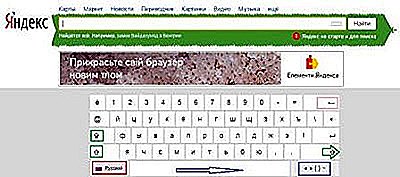

Экранную клавиатуру в Windows 7 можно открыть: пуск—все программы—стандартные—специальные возможности:

Эту клавиатуру можно использовать и для ввода текста в редакторе, и для поиска информации в браузерах. Как вариант, использовать в случае неисправности подключенной к компьютеру. Текст писать неудобно, долго.
У меня раскладка клавы на английском языке, переключать как обычно мышью или сочетанием клавиш (если настроено).
На сегодня вся информация. Спасибо, что читаете Блог для блогов. Все вопросы в комментариях или контактная форма. Всем всего доброго.
www.bdblogov.ru
Как включить виртуальную клавиатуру
Виртуальная клавиатура или по «правильному»: «Экранная клавиатура» предназначена для ввода символов в поле запроса, например адресная строка окна, текстовый документ и т.п.
Редки те случаи, когда срочно нужно напечатать что-то, а клавиатура сломалась или её вовсе нет. В решении этой проблемы нам поможет виртуальная клавиатура.
Кстати, такая клавиатура необходимо не только потому, что нет основной «ручной» клавиатуры, она необходимо иногда и в целях безопасности (в сети Интернет существуют вредоносные программы «кейлоггеры», которые предназначены для отслеживания действий на компьютере и передачи этих данных третьему лицу).
: научиться находить и открывать программу «Экранная клавиатура» (виртуальная клавиатура).
: установленная система Windows.
Варианты включения виртуальной клавиатуры
В этом уроке мы рассмотрим несколько вариантов включения встроенной клавиатуры на примере Windows 7, а Вы для себя сами сможете выбрать какой вариант более удобный или быстрый.
Пуск и быстрый поиск
Это самый быстрый из вариантов, кроме назначения комбинации клавиш (этот способ описан ниже, самый последний).
Чтобы быстро найти программу «Экранная клавиатура», заходим в «Пуск» и в строке быстрого поиска вводим слово «экранная»:

Спустя мгновение вверху мы увидим результаты поиска, там находим запись «Экранная клавиатура» и кликаем левой кнопкой мыши по ней:

Пуск и поиск программы
Этот вариант наиболее точный и верный, но самый долгий. Для начала заходим в «Пуск» и кликаем левой кнопкой мыши по элементу «Все программы»:

После этого нам откроется меню со всеми программами, проматываем список программ в самый низ (если он большой) и нажимаем на элемент «Стандартные» (иконка папки) левой кнопкой мыши:

После этого нам откроется состав этой папки, в нём ищем папку с названием «Специальные возможности» и кликаем по ней левой кнопкой мыши:

Эта папка также откроется и в этом списке находим программу «Экранная клавиатура» и кликаем по ней левой кнопкой мыши:

После того, как мы нажали на иконку программы, нам откроется главное окно программы «Экранная клавиатура» или так называемая виртуальная клавиатура:

Для тех, кто часто пользуется виртуальной клавиатурой
Если Вам необходимо часто пользоваться виртуальной клавиатурой, то постоянно заходить через «Пуск» будет слишком затратно по времени и неудобно.
Чтобы быстро вызывать виртуальную клавиатуру, можно назначить так называемые «горячие клавиши», их комбинацию. Т.е. мы будем запускать виртуальную клавиатуру, нажимая всего несколько клавиш 1 раз.
Для того, чтобы назначить комбинацию клавиш для вызова экранной клавиатуры, нам необходимо зайти в свойства этой программы (или ярлыка).
Для настройки нажимаем кнопку «Пуск» и в строке быстрого поиска вводим слово «экранная»:

В самом верху, обычно это первая позиция, появится результат с именем «Экранная клавиатура». Находим этот результат и кликаем по нему правой кнопкой мыши и выбираем «Свойства»:

После этого нам откроется окно «Свойства: Экранная клавиатура». В нём нас сейчас интересует поле «Быстрый вызов»:

Если программе уже не назначены горячие клавиши, то в поле «Быстрый вызов» будет значение «Нет». Теперь самое интересное: нам необходимо придумать и запомнить/записать будущую комбинацию клавиш, нажимая которую мы хотим, чтобы открывалась наша виртуальная клавиатура. В системе зарезервированы многие комбинации клавиш, поэтому старайтесь проверять, свободна ли «Ваша комбинация».
Чтобы проверить, свободна ли комбинация клавиш самым простым способом, необходимо свернуть все открытые окна и находясь на рабочем столе нажать планируемую комбинацию. Если после нажатия комбинации клавиш ничего не происходит – значит, она свободна.
Для примера я буду использовать комбинацию клавиш на клавиатуре: «Ctrl + Alt + K». Эта запись означает, что для вызова виртуальной клавиатуры мы будем нажимать эти 3 клавиши одновременно. «K» выбрана потому, что это первая буква в переводе на английский язык слова «клавиатура» («keyboard»).
Для того, чтобы назначить программе эту комбинацию клавиш, кликаем левой кнопкой мыши в поле «Быстрый вызов» и нажимаем необходимую комбинацию клавиш. После чего в этом поле должна автоматически появиться наша комбинация:

Далее необходимо сохранить и зарезервировать эту комбинацию клавиш. Нажимаем кнопку «Применить» или «ОК»:

Находясь, допустим на рабочем столе, нажимаем зарезервированную комбинацию клавиш «Ctrl + Alt + K» и через некоторое время откроется наша виртуальная клавиатура:

Осталось только самое простое – выбрать из этих трёх вариантов наиболее удобный для себя и пользоваться виртуальной клавиатурой. Рекомендую для ознакомления и другие уроки на нашем сайте, выбирайте, что Вам интересно и наслаждайтесь.
На этом урок «Как включить виртуальную клавиатуру» завершён, рекомендуем для дальнейшего изучения другие интересные уроки из раздела «Встроенные возможности Windows»
Если вам понравился данный урок расскажите о нём своим друзьям в социальных сетях, чтобы они тоже смогли узнать и научиться. Для того, чтобы поделиться с друзьями воспользуйтесь ссылками социальных сетей ⇩
minimum-problem.ru
«Яндекс.Клавиатура» – разбор полетов
Александр Щербаков
Хочу рассказать о новой клавиатуре от «Яндекса» для Android и лишь немного поговорить о самой компании.
Введение
«Яндекс» любит соревноваться с компанией Google, причем двумя путями – с помощью разработки конкурентных продуктов или же прибегая к судебным разбирательствам. Многие помнят историю, когда «Яндекс» пожаловалась в Федеральную антимонопольную службу России на Google, якобы американская компания нарушила закон «О защите конкуренции» и не дает расти «Яндексу». Они предложили отделить операционную систему Android от сервисов Google. Прецедент очень любопытный и показательный, но сегодня не об этом.

Пример, описанный выше, можно расценивать как отчаянный шаг «Яндекса». Ведь конкурировать с компанией Google на их же поле довольно тяжело, хотя никто никому, как мне известно, не мешает выпускать достойные продукты для Android. Однако «Яндекс» не сдается, и это похвально. На примере нового приложения «Яндекс.Клавиатура» мы оценим конкурентоспособность отечественного софта.
«Яндекс.Клавиатура»
Яндекс 31 мая представила свою клавиатуру для системы Android. Ранее они дебютировали со своим продуктом для iOS. Как сообщают представители компании, клавиатуру загрузили более 300 тысяч раз. Но эта цифра ни о чем не говорит, так как сторонние клавиатуры для iOS в принципе не очень популярны.
К сожалению, «Яндекс» не привнес в мобильные клавиатуры ничего нового. Ну а если быть полностью честным, то первые две темы Yandex Light и Yandex Dark мне внешне очень напоминают клавиатуру LG UI 4.0. Справедливости ради отмечу, что после клавиатур Swype и Fleksy довольно трудно придумать что-то уникальное.
Языки
Клавиатура во многом привычна – 4 ряда клавиш, сменные темы (всего 4), предугадывание текста, встроенный словарь. Однако есть и особенности. Например, переключение языков реализовано свайпами от левого края экрана к правому и наоборот. Данное решение не очень удобно – часто не получается с первого раза сменить раскладку. Отдельная клавиша смены языка намного удобнее, как, например, в клавиатуре от Google. К слову, поддерживаются английский, русский, белорусский и украинский языки.
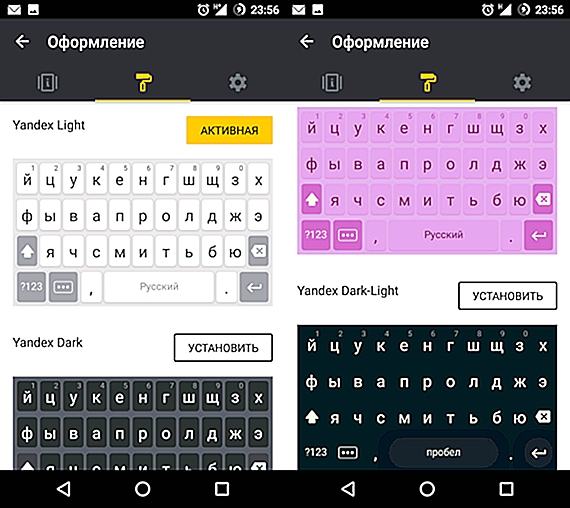
Есть поддержка автозамены и предугадывания слов. Тут все просто – чем дольше вы пользуетесь клавиатурой, тем лучше работает система подстановки и замены слов. Также есть режим голосового ввода текста. Работает он неплохо, но есть проблемы с пунктуацией.
Ввод текста
«Яндекс.Клавиатура» является представителем «старой школы». В ней нет никаких жестов, как во Fleksy, или беспрерывного ввода, как в Swype или «Google Клавиатуре». Текст вводится привычными тапами по клавишам. Огорчает отсутствие дополнительного ряда с цифрами, сейчас для этого нужно либо переходить в отдельное меню с дополнительными символами, либо вводить по долгому нажатию на верхний ряд клавиш, что довольно медленно.
Особенности
В клавиатуре есть дополнительное меню, где есть вкладки со смайликами, Gif-анимациями, местами на карте и встроенным переводчиком.

Приложение содержит собственный каталог анимационных картинок, которые можно отправлять своему собеседнику по одному нажатию. Это далеко не новая идея, и, как мне кажется, мало кто использует подобное.
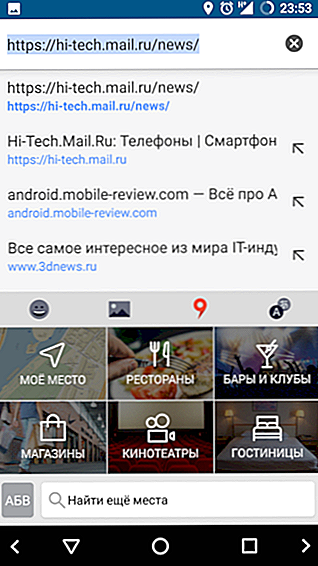
Отдельная вкладка с потенциально интересными точками на карте выглядит интереснее. Однако на деле это тоже мало где можно применить, так как большинство мессенджеров могут передавать местоположение пользователя во вложении к сообщению, а для поиска ресторанов, магазинов, баров и гостиниц есть специализированные приложения.
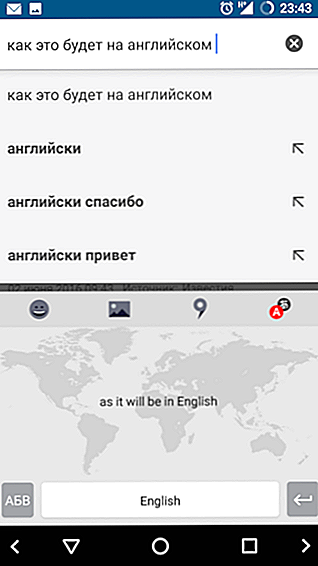
Ну и, наконец, встроенный переводчик – неплохая идея со средней реализацией. Приложение в автоматическом режиме выполняет перевод всего текста на выбранный язык в поле ввода. Чтобы посмотреть перевод, нужно сначала зайти в дополнительное меню и потом переключиться на вкладку с переводчиком. Хотелось бы видеть, например, отдельную кнопку с переводчиком.
Заключение
Пожалуй, это все, что можно рассказать о «Яндекс.Клавиатуре». Продукт вышел довольно средний, будем надеяться, что это лишь начало и разработчики будут добавлять что-то интересное в клавиатуру, иначе я не вижу смысла делать кучу одинаковых приложений-клавиатур.
Лично я практически не пользуюсь сервисами «Яндекса», кроме разве что «Яндекс.Маркета». В остальном я не вижу преимуществ отечественного поискового гиганта перед сервисами той же Google, и это печально. Хочется наблюдать здоровую конкуренцию. Хотя, казалось бы, у «Яндекса» есть средства и возможности для создания достойных продуктов.
Предлагаю вам, уважаемые читатели, поделиться своим мнением по поводу сервисов «Яндекса» – пользуетесь ли отечественным поисковиком и почему?
android.mobile-review.com
Как сделать в Яндексе русскую клавиатуру?
Виртуальная клавиатура для набора текста в режиме онлайн.
Бесплатная виртуальная клавиатура поможет вам набрать любой текст с помощью компьютерной мыши. Просто нажимайте на буквы, и они будут автоматически печататься в текстовом поле. После этого вы можете скопировать текст и вставить туда, куда требуется. Экранная клавиатура поддерживает два языка: русский и английский. По умолчанию включена русская раскладка. Чтобы переключиться на английскую раскладку, нажмите на кнопку «En» в правом нижнем углу клавиатуры. Чтобы вернуться обратно, просто нажмите на эту же кнопку еще раз.
В целом, виртуальная онлайн клавиатура полностью повторяет свой аналоговый прототип. Чтобы написать прописную букву один раз или ввести какой-либо пунктуационный знак из цифрового ряда, нажмите на клавишу «Shift». А если вам нужно полностью переключиться в режим прописных букв, то включите режим «Caps Lock». Для стирания используется стрелочка «Backspace», расположенная в правом верхнем углу. Для нового абзаца – клавиша «Enter». По большому счету, тут все очень просто и понятно.
Зачем нужна виртуальная клавиатура?
 В жизни любого человека, постоянно работающего с компьютером, частенько возникают ситуации, при которых клавиатура компьютера отказывает из-за запавшей кнопки, слетевших драйверов или просто вырубается от чашечки пролитого кофе. И порой это происходит в самый неподходящий момент, когда работа кипит, сроки поджимают. Так что же делать, если у вас сломалась клавиатура? Именно для помощи в подобных экстренных ситуациях и существует наш бесплатный онлайн сервис. Виртуальная клавиатура позволит вам набрать любой текст за считанные секунды, после чего вы сможете отправить его собеседнику, вставить в документ или использовать в любых других целях.
В жизни любого человека, постоянно работающего с компьютером, частенько возникают ситуации, при которых клавиатура компьютера отказывает из-за запавшей кнопки, слетевших драйверов или просто вырубается от чашечки пролитого кофе. И порой это происходит в самый неподходящий момент, когда работа кипит, сроки поджимают. Так что же делать, если у вас сломалась клавиатура? Именно для помощи в подобных экстренных ситуациях и существует наш бесплатный онлайн сервис. Виртуальная клавиатура позволит вам набрать любой текст за считанные секунды, после чего вы сможете отправить его собеседнику, вставить в документ или использовать в любых других целях.
Также, русская экранная клавиатура очень пригодится россиянам, проживающим заграницей. Не всегда и не в каждой стране можно достать клавиатуру с русской раскладкой. А поскольку русскоговорящему человеку жизненно необходимо пользоваться русским сегментом сети, то зачастую приходится набирать текст грубым транслитом на английской клавиатуре. Но зачем нужны все эти трудности, если вы просто можете воспользоваться бесплатной онлайн клавиатурой с русской раскладкой? Добавьте эту страницу в закладки и обращайтесь к ней каждый раз, когда вам необходимо напечатать русский текст. Пользуйтесь данной клавиатурой для общения на форуме или в социальных сетях.
Дополнительные функции онлайн клавиатуры.
Экранная клавиатура имеет несколько дополнительных функций, которые облегчают ее использование. В нижней части клавиатуры находится кнопка «Очистить», которая моментально стирает все содержимое текстового поля. Это что-то вроде аналога красной кнопки «C» на калькуляторах. Данная функция будет очень полезна в случаях, когда требуется стереть большой текст, а использовать при этом «Backspace» довольно неудобно.
Второй дополнительной функцией является кнопка «Выделить все» в правой части нижнего ряда виртуальной клавиатуры. Когда текст большой, его не всегда удобно выделять мышкой. Поэтому, вы можете воспользоваться этой кнопкой, а потом просто скопировать весь выделенный текст.
Также, вы можете выключить звук клавиатуры, если он вам мешает. По умолчанию, при нажатии на любую клавишу воспроизводится звук щелчка. Чтобы выключить эти звуки, нажмите на черную иконку динамика в правом нижнем углу приложения. После этого звук пропадет и больше не будет вас беспокоить.
virtual-keyboard.ru
Яндекс.Клавиатура — «убийца» клавиатур вашего iPhone?
В последнее время сторонних клавиатур для iPhone появляется все больше, и каждый уже нашел для себя удобное решение. Для кого-то это TouchPal, другие не могут жить без Fleksy, а третьи не хотят отказываться от стандартной клавиатуры. Не осталась в стороне и компания «Яндекс», которая выпустила собственную виртуальную клавиатуру. Что же из этого получилось?

Для начала о достоинствах. Приложение действительно интересное и обладает большим набором полезных функций. Так, например, при наборе текста на русском или английском языке всплывают подсказки, в том числе эмодзи, можно найти прикольные гифки и картинки на все случаи жизни прямо во время переписки.




Название: Яндекс.Клавиатура
Издатель/разработчик: Yandex LLC
Цена: Бесплатно
Встроенные покупки: Нет
Совместимость: Для iPhone
Ссылка: Установить
appleinsider.ru
